win10计算器不能使用的解决方法
时间:2016-08-25 来源:互联网 浏览量:
说起计算器,大家第一时间想到的肯定是Windows系统自带的常规界面或磁贴界面的计算器。如果win10计算器不能使用怎么办?下面跟大家说说win10PowerShell怎么做计算器使用。
win10计算器不能使用的解决方法:
解决方法1:
1、当我们使用系统自带的计算器进行计算时,如果涉及运算顺序,必须先切换到科学计算器界面添加括号才能确保结果正确。
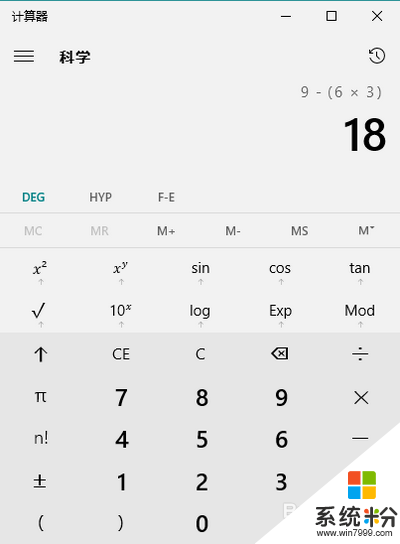

2、如果没有手动添加括号,则得到的结果是不正确的。

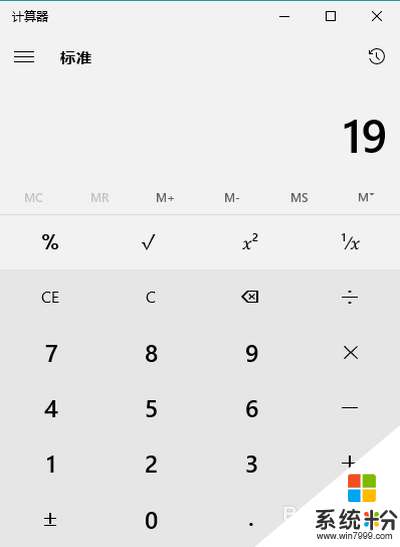
解决方法2:
1、首先,在任务栏上的搜索框中输入“powershell”,然后在找到的结果中点击最顶部的“Windows PowerShell”。

2、打开 PowerShell 窗口后,我们就可以输入算式进行计算了。方法是:首先在命令行中输入要计算的算式,然后回车即可。
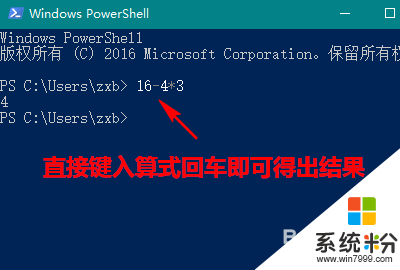

3、而且,这儿还有一个特别贴心的功能。如果你的输入有误,例如使用了中文状态的括号,输入时会自动检测出来并以黄色高亮显示。
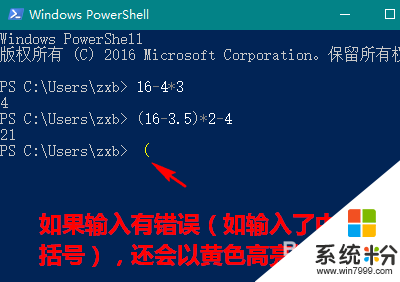
4、另外,在输入算式时,还需要注意一处与我们平时书写代数式不同的地方,就是如果一个数字与括号相乘,乘号不能省略。
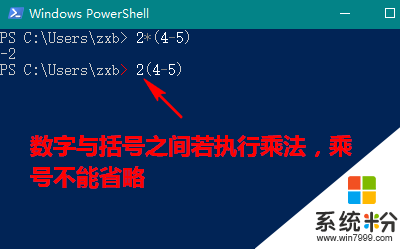
5、最后,在 PowerShell 中,还可以进行计算机容量单位(TB,GB,MB,KB等)换算。不过请大家注意以下两点:
1)当以字节为单位时,不需要输入单位
2)得到的结果是以字节为单位的

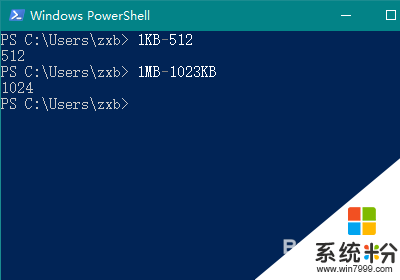
win10计算器不能使用的解决方法就如上述的教程,希望能帮到有需要的用户,还有其他关于操作系统下载后遇到的问题不知道怎么解决的话,欢迎上系统粉官网查看。
我要分享:
相关教程
win10系统教程推荐
- 1 电脑快捷搜索键是哪个 win10搜索功能的快捷键是什么
- 2 win10系统老是卡死 win10电脑突然卡死怎么办
- 3 w10怎么进入bios界面快捷键 开机按什么键可以进入win10的bios
- 4电脑桌面图标变大怎么恢复正常 WIN10桌面图标突然变大了怎么办
- 5电脑简繁体转换快捷键 Win10自带输入法简繁体切换快捷键修改方法
- 6电脑怎么修复dns Win10 DNS设置异常怎么修复
- 7windows10激活wifi Win10如何连接wifi上网
- 8windows10儿童模式 Win10电脑的儿童模式设置步骤
- 9电脑定时开关机在哪里取消 win10怎么取消定时关机
- 10可以放在电脑桌面的备忘录 win10如何在桌面上放置备忘录
最新win10教程
- 1 桌面文件放在d盘 Win10系统电脑怎么将所有桌面文件都保存到D盘
- 2 管理员账户怎么登陆 Win10系统如何登录管理员账户
- 3 电脑盖上后黑屏不能唤醒怎么办 win10黑屏睡眠后无法唤醒怎么办
- 4电脑上如何查看显卡配置 win10怎么查看电脑显卡配置
- 5电脑的网络在哪里打开 Win10网络发现设置在哪里
- 6怎么卸载电脑上的五笔输入法 Win10怎么关闭五笔输入法
- 7苹果笔记本做了win10系统,怎样恢复原系统 苹果电脑装了windows系统怎么办
- 8电脑快捷搜索键是哪个 win10搜索功能的快捷键是什么
- 9win10 锁屏 壁纸 win10锁屏壁纸设置技巧
- 10win10系统老是卡死 win10电脑突然卡死怎么办
